【CDNのコピペあり】Google Fonts Iconsの導入・使い方・装飾など【保存版】
WEBサイトやブログサイトをコーディングでアイコンを使う際に便利なサービスであるGoogle Fonts Iconsについてまとめました。
導入方法からスタイルの調整まで解説していきます。
Google Fonts Icons とは?

Google Fonts Iconsは、WEBサイトやブログサイトでWEBアイコンフォントを簡単に表示させられるWEBサービスです。
WEBアイコンフォントとは
WEBアイコンフォントは、WEBサイトで文字のようにアイコンを表示させられるアイコンです。
画像との違いは、拡大してもぼやけない・色やサイズも自由に変えられる点。
SVG画像も似たようなことはできますが、手軽さでいうとGoogle fonts Icons が勝っています。
Font Awesomeとの違い
WEBアイコンフォントサービスでおそらく一番有名なのはFont Awesome。
Font Awesomeも、Google Fonts Iconsのように手軽に自由にスタイルを変えられますが、データが多くちょっと重いです。
その点、Google Fonts Iconsは速い・手軽・自由の三拍子が揃っています。
使い方
Google Fonts Iconsを使う準備として大きく2つ。
- CDNを使う方法
- フォントをダウンロードする方法
ちなみに今回スタイルの調整までするのはCDNを使う方法です。
CDNを使う方法
一番おすすめで手軽に使う方法はCDNをコピペする方法。
以下のコードをコピーして、headタグの中に貼り付ければすぐに使えるようになります。
<!-- Google font Icon -->
<link
href="https://fonts.googleapis.com/icon?family=Material+Icons"
rel="stylesheet"
/>
もしくはCSSのなかにCDNをコピペすることでも使えるようになります。
/* Google font Icon */
@import url(https://fonts.googleapis.com/icon?family=Material+Icons);
フォントをダウンロードする方法
もしくは、Google Fonts Iconsのサイト内で直接SVGやpng画像をダウンロードすることもできます。

Google Fonts Iconsを表示させる
導入準備ができれば、Google Fonts Iconsのサイト内で使いたいアイコンを探してクリックしましょう。
→Google Fonts Icons
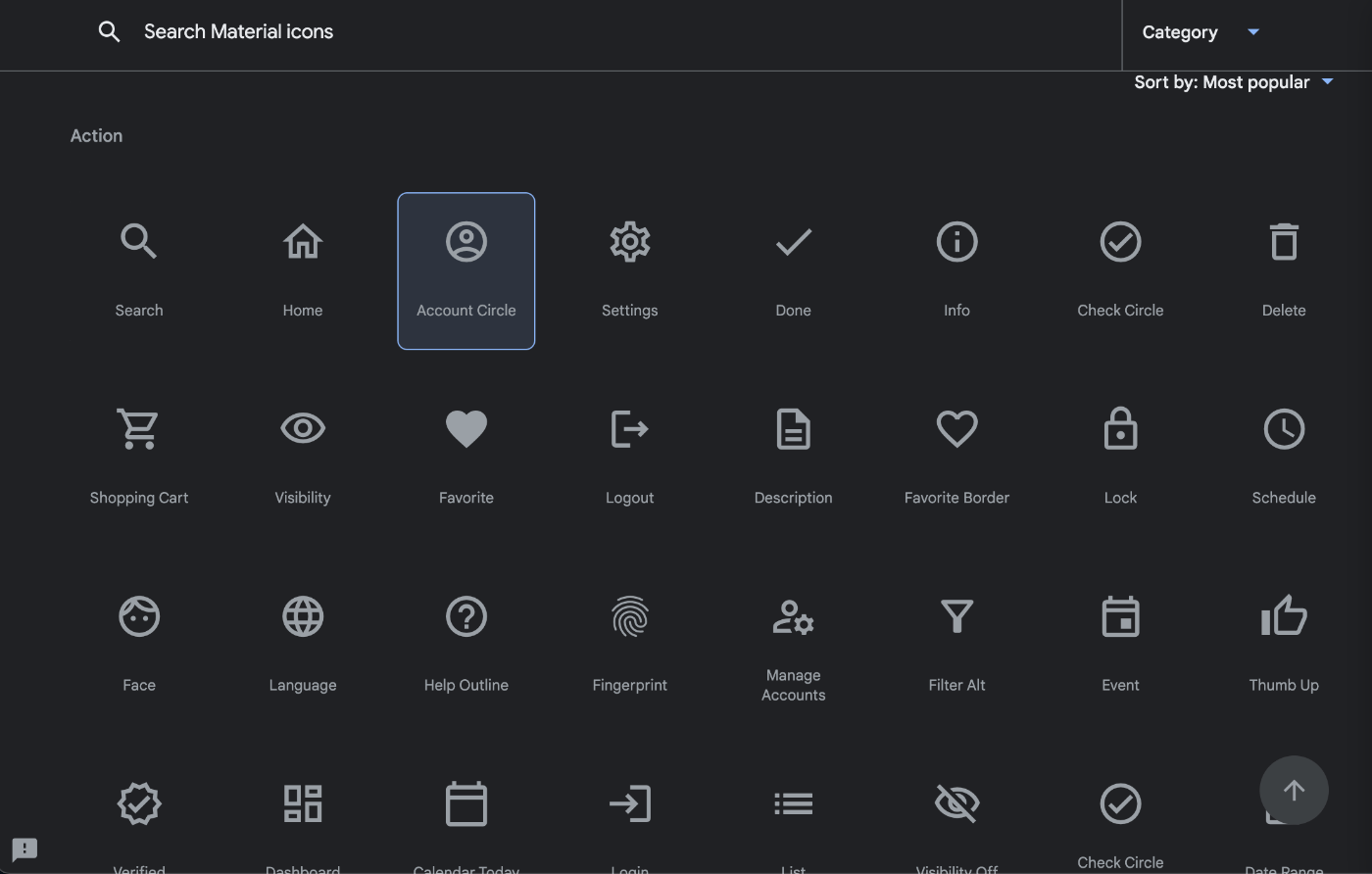
使いたいアイコンフォントをクリックしたら右側にメニューが表示されます。
この赤枠の部分を使って表示させていきます。

アイコンを表示させる方法はHTMLで直打ちするパターンとCSSの疑似属性で表示させるパターンの2つ。
それぞれ紹介していきます。
HTMLでアイコンを表示させる
メニュー内にあるアイコンフォントのコードをコピーします。
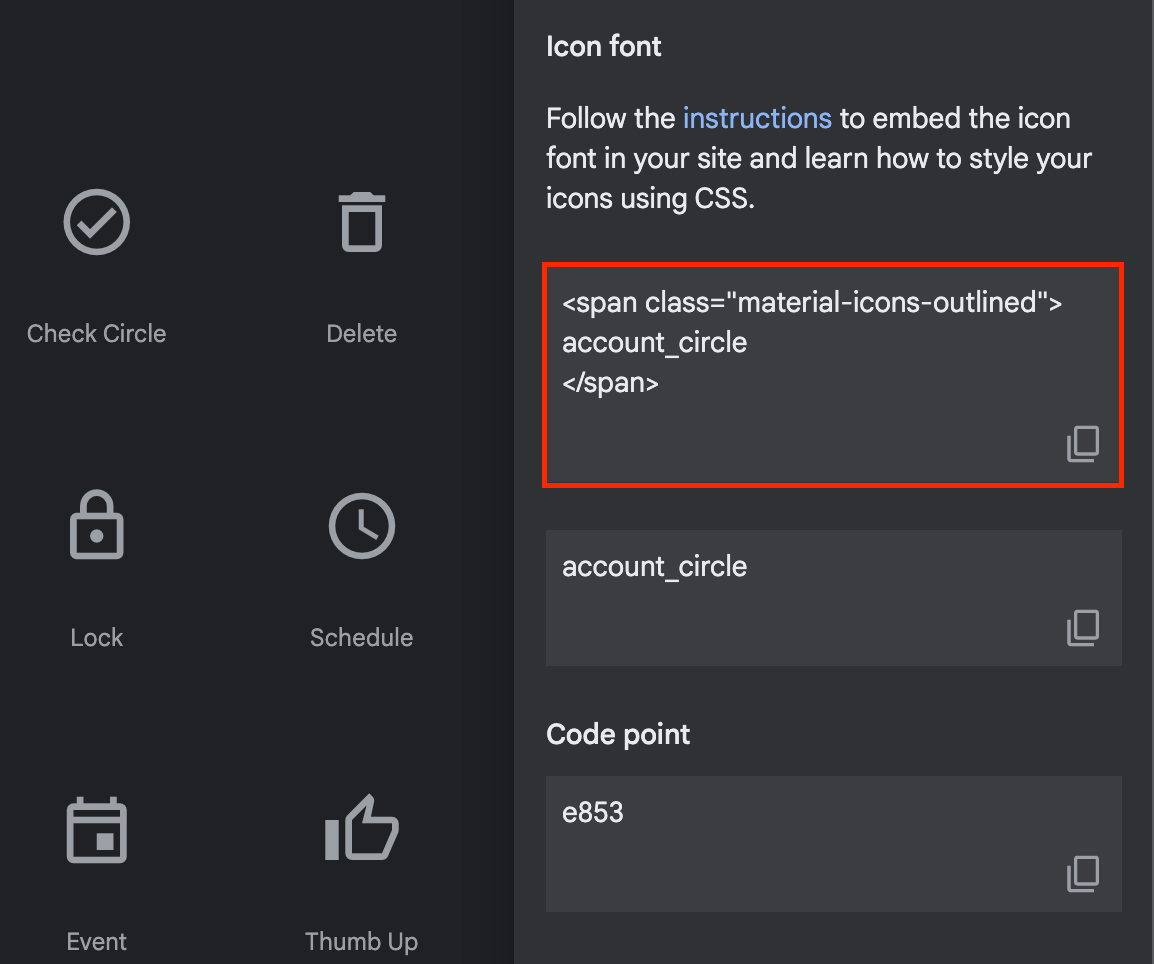
なぜかデフォルトだとクラス名がclass="material-icons-outlined"となっているので、class="material-icons"に書き換えます。(これの詳細ご存知の方はコメント等で教えていただきたいです。)
あとは、HTMLで表示させたい場所にコピペすれば表示されます。
<span class="material-icons">account_circle</span>
CSSで疑似要素にアイコンを表示させる
また、CSSで疑似要素にアイコンを表示させる方法もあります。
CSSの場合は、下のところをコピーします。
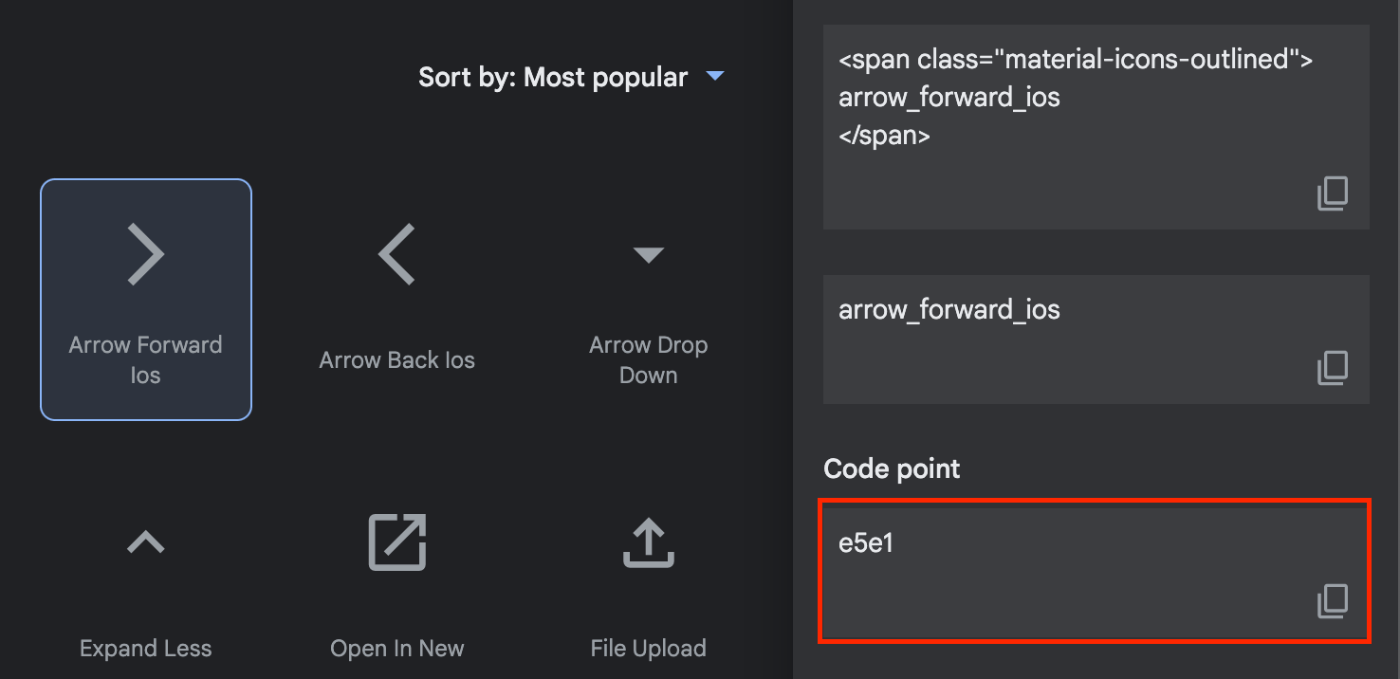
コピーしたらあとは疑似要素にコードを書きます。
まず、font-familyに"Material Icons"を使うことを提示して、
content: "\e5e1";でアイコンの種類を指定して表示されるようになる仕組みです。
a:after {
font-family: "Material Icons";
content: "\e5e1";
}
Font Awesomeではfont-weightの指定が必要でしたが、Google Fonts Iconsでは必要ないのでラクですね。
実用的に使う方法としては以下のようなボタンに矢印のアイコンをつけたりします。
<a href="" class="c-button">READ MORE</a>
.c-button {
display: inline-block;
color: #fff;
background-color: #333;
border: solid 1px #333;
border-radius: 4px;
text-decoration: none;
padding: 10px 30px;
transition: 0.4s;
position: relative;
}
.c-button:after {
position: absolute;
top: 14px;
right: 8px;
content: "\e5e1";
font-family: "Material Icons";
transition: 0.4s;
}
.c-button:hover {
opacity: 0.8;
}
.c-button:hover:after {
right: 4px;
}
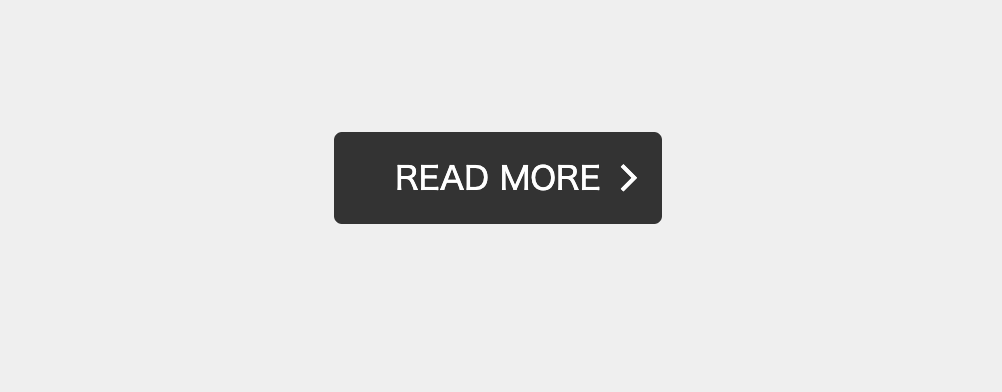
WEBフォントアイコンを装飾する
Google Fonts Iconsの基本的な表示方法がわかったところで、もう少し実用的な装飾をまとめてみます。
サイズを変える

サイズはWEBフォントと同じようにfont-sizeで指定させることができます。
<span class="material-icons">home</span>
<span class="material-icons text-7xl">home</span>
.text-7xl {
font-size: 72px;
}
色を変える
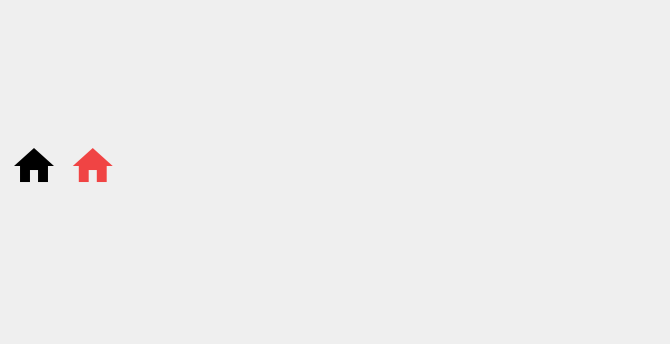
WEBフォントアイコンの色を変える際も、WEBフォントと同じようにcolorで指定させられます。
<span class="material-icons">home</span>
<span class="material-icons text-7xl">home</span>
.text-red-500 {
color: rgba(239, 68, 68);
}
ここまででわかるように、基本的に普通のフォントとしてスタイリングして問題ありません。
他にもmarginで余白や、positionで要素を重ねるなどもできます。
最後に
ということで、Google Fonts Iconsの使いかたまとめでした。
基本的にWEBフォントと同じようにCSSでスタイリングできるのでとても便利です。
また他にも便利な使い方があれば追記していきます。
それでは。👋
Discussion